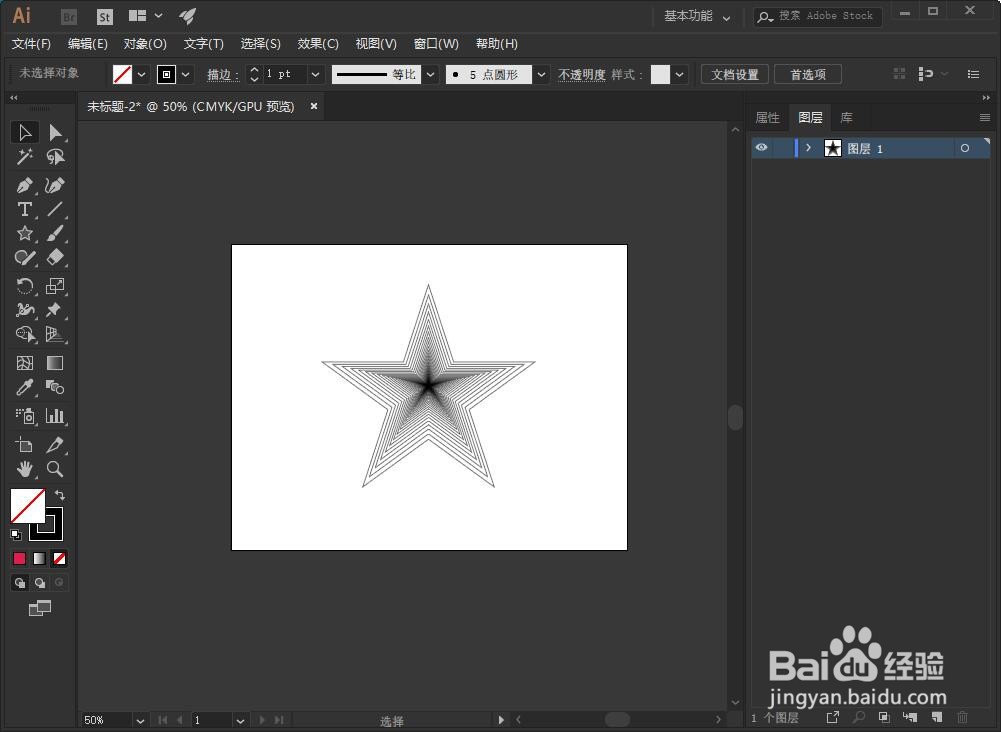我们在使用AI设计软件的时候,一些图形看起来非常复杂,其实都是通过简单的图形演变而来的。今天笔者要给大家介绍的是,AI怎样等比缩放复制图形?

工具/原料
Adobe Illustrator CC 2018
AI怎样等比缩放复制图形?
1、我们鼠标左键按住箭头所指的矩形工具。

2、在弹出的下拉菜单中选择星形工具。

3、按住键盘的shift+alt键,鼠标左键在画板中绘制出一个五角星。

4、当前默认状态的是填充了红色,我们点击箭头所指的图标禁止填充颜色。
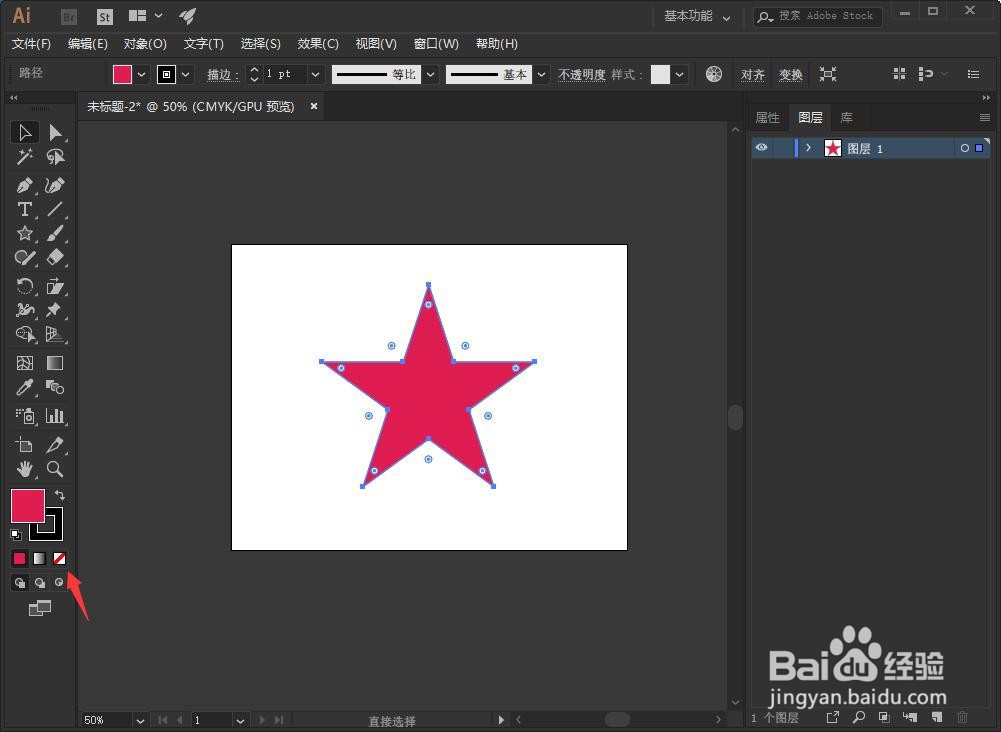
5、双击箭头所指的比例缩放工具。

6、我们在弹出的比例缩放设置窗口中,根据自己的需要设置好等比缩放的参数。

7、设置完成之后,点击复制。

8、让我们的五角星就按照90%的缩放比例,复制出了一个新的五角星。
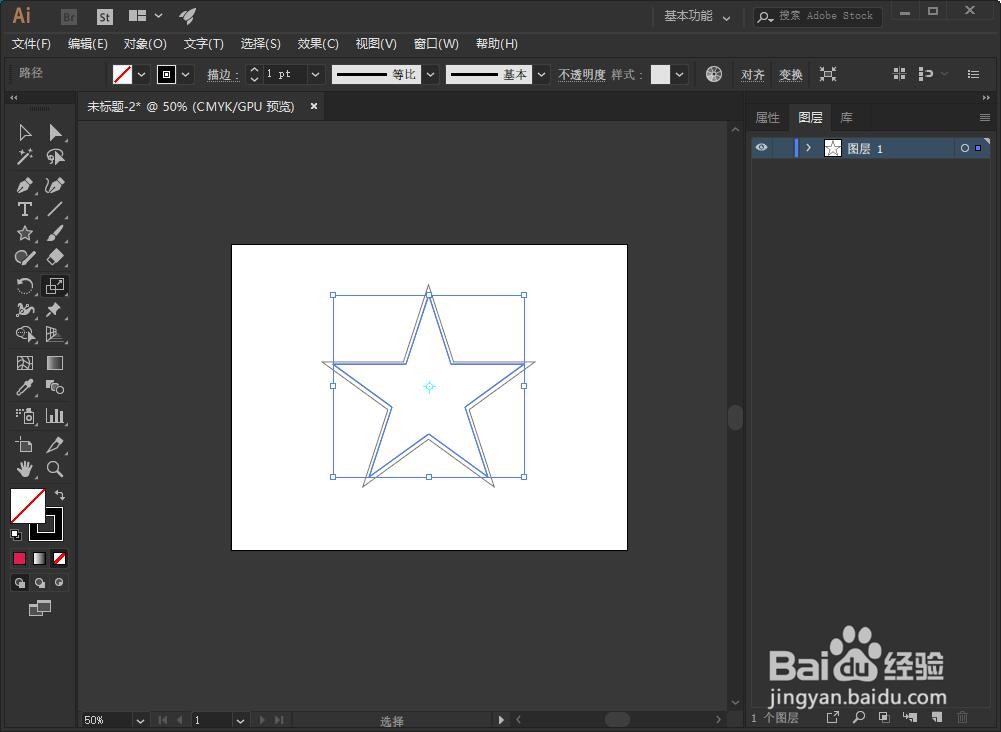
9、最后,我们只要连续按CTRL+D即可复制前面的缩放比例等复制操作,便可以得到如下图所示的五角星图形。